如何将手中的iPhone改造成无线鼠标来操控自己的电脑
摘要:在这个寒冷的深秋,相信很多将笔记本连接电视机的朋友们都希望可以窝在沙发上,不出被窝,暖暖和和的通过无线鼠标来操控自己的电脑。下面小编就教大家...
在这个寒冷的深秋,相信很多将笔记本连接电视机的朋友们都希望可以窝在沙发上,不出被窝,暖暖和和的通过无线鼠标来操控自己的电脑。下面小编就教大家如何将手中的iPhone改造成无线鼠标的办法。
1.要实现把苹果手机当无线鼠标来使用,首先需要在电脑上安装一个服务程序。这里以一款名为无线鼠标的应用为例。
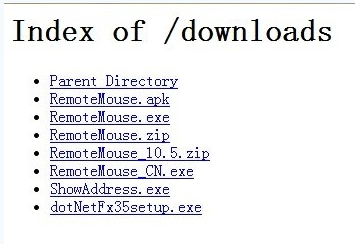
2.下载完成以后,双击打开安装程序,一路点击“下一步”即可。
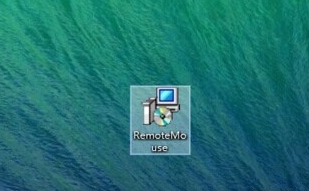
3.安装以后运行该程序,在任务栏会看到此程序的图标。
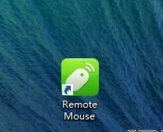
4。在苹果的 App Store 商店中搜索“鼠标”关键字,找到一款名为“无线鼠标”的应用,点击“免费”按钮安装。
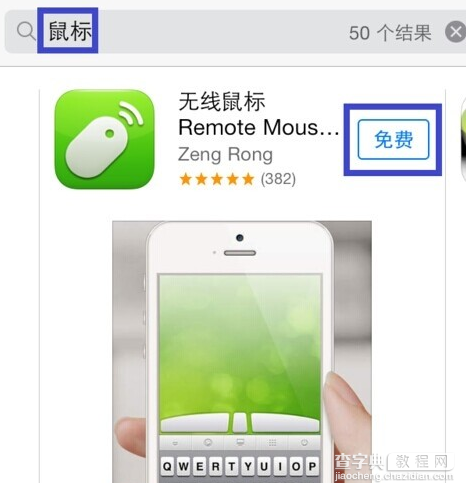
5.然后输入 Apple ID 的密码,点击“好”继续,如图。
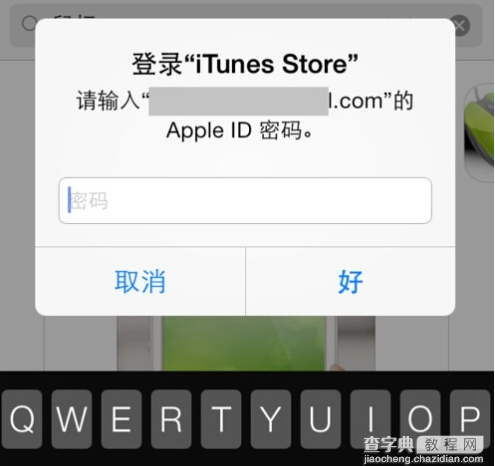
6.待应用程序安装完成以后,在主屏上找到无线鼠标的应用图标,点击打开。
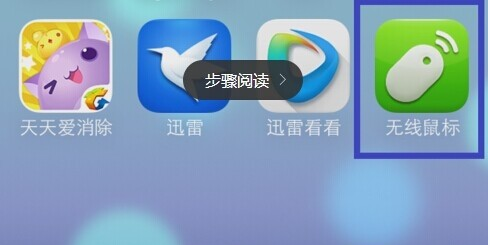
7.随后会显示软件的欢迎界面,若要查看使用说明请点击“是”按钮,如图。
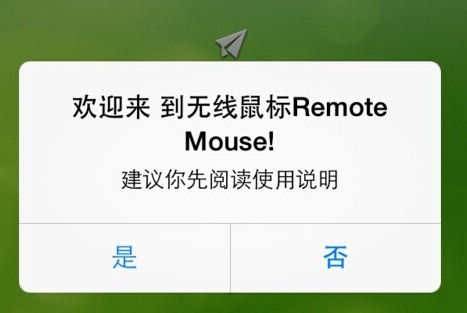
8.接下来请点击“开始”按钮,如图所示。
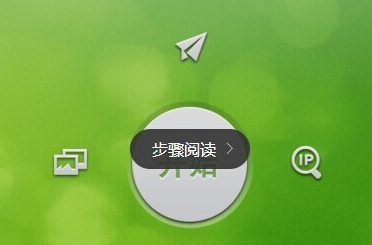
特别注意:电脑和苹果手机必须是在同个无线局域网内,比如电脑和手机都已经接入家里的无线路由器,否则会出现连接不上的问题。
9.好了!这时就设置好了,大家可以将iPhone当做无线鼠标使用了!
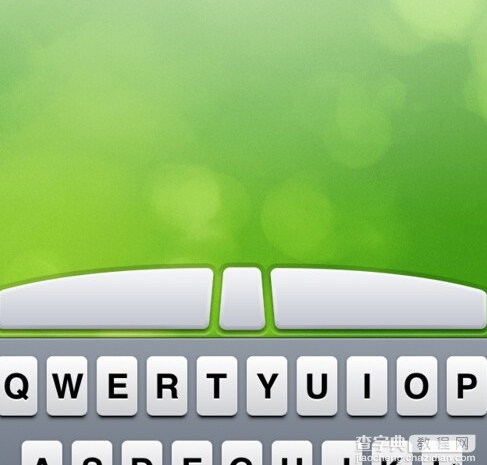
【如何将手中的iPhone改造成无线鼠标来操控自己的电脑】相关文章:
★ 如何保养iPhone数据线?五招延长iPhone数据线寿命
